Luisteren naar Spotify Op het bureaublad: dingen die u moet weten
De procedure voor hoe te luisteren Spotify op het bureaublad kan als gemakkelijk worden gezegd of getagd. Zolang je al je inspanningen doet om ervoor te zorgen dat je alle benodigde stappen hebt gevolgd, kun je gemakkelijk naar nummers luisteren die je leuk vindt. Naast muziek gebruiken de meeste mensen ook Spotify om naar podcasts te luisteren, en dit artikel kan een van de beste handleidingen zijn als u zonder problemen of dilemma's deze mediabestanden wilt bereiken.
We kunnen stellen dat Spotify is vandaag de dag de grootste muziekstreamingsite en biedt miljoenen nummers aan zijn luisteraars. Alle podcasts en muziekbestanden die je je maar kunt voorstellen, zijn hier hoogstens te vinden. Het is dus echt heel spannend om te weten dat we deze online muziekstreamingsite nu kunnen gebruiken om op elk moment van de dag naar alle nummers te luisteren waar we van houden.
Artikel Inhoud Deel. 1. Installeer de Spotify App op uw computerDeel 2. Hoe te luisteren? Spotify Op uw bureaublad?Deel 3. Streamen en downloaden Spotify Muzieknummers onbeperktDeel 4. Om het allemaal samen te vatten
Deel. 1. Installeer de Spotify App op uw computer
Technologie heeft het mogelijk gemaakt om zelfstandige apps voor onze computers te hebben, zodat u toegang hebt tot de volledige catalogus van Spotify zelfs zonder het gebruik van een smartphone. Maar voordat we dit allemaal kunnen doen, is het nodig dat u de Spotify app op uw computer.
Stap 1. Installeren Spotify, open een webbrowser op de computer die u gebruikt, en in het bovenste menu moet u de optie Downloaden kiezen.
Stap 2. U zult een nieuwe pagina zien die wordt geopend en u wordt gevraagd een bestand te installeren om de installatie van uw Spotify app.
Stap 3. Voordat je verder gaat, moet je zien SpotifySetup.exe-bestand om het downloadproces te starten. U zou een downloadmelding moeten zien, die meestal onderaan de browser te zien is.
Stap 4. Zodra het downloaden is voltooid, tikt u op de downloadmelding, zodat u kunt beginnen met installeren Spotify.
Stap 5. Je hoeft alleen maar te wachten tot de Spotify app is op uw apparaat geïnstalleerd.
Stap 6. Als u klaar bent, verschijnt de Spotify app zou automatisch moeten starten en je kunt nu genieten van het luisteren naar alle nummers waar je van houdt via het gebruik van het platform.
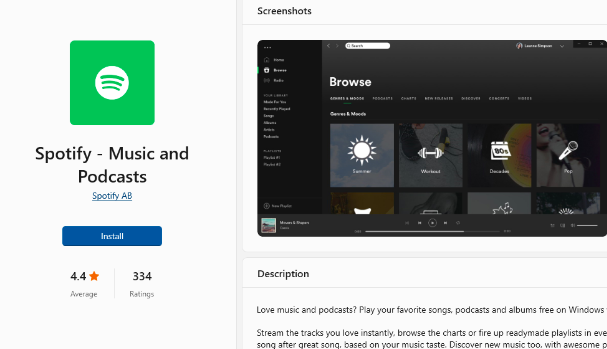
Deel 2. Hoe te luisteren? Spotify Op uw bureaublad?
Nu we een idee hebben van wat we moeten doen om succesvol te installeren Spotify op onze apparaten en desktop, laten we nu verder gaan met weten hoe we moeten luisteren Spotify op desktop, wat zou moeten beginnen met de juiste procedures voor hoe we moeten inloggen op het Spotify account dat u een tijdje geleden heeft aangemaakt.
- Om te beginnen moet u inloggen op het account met behulp van uw gebruikersnaam en wachtwoord. Nadat u alle benodigde gegevens heeft ingevoerd, tikt u op de knop Inloggen. Als u nog steeds geen account heeft, kunt u op de optie Aanmelden tikken om uw eigen account aan te maken. U vindt deze knop op het inlogscherm van de Spotify app.
- Vervolgens moet u het e-mailadres invoeren dat u voor uw account wilt gebruiken.
- Vervolgens moet u een wachtwoord aanmaken en ervoor zorgen dat u de normen volgt bij het maken van uw eigen wachtwoord.
- Vervolgens ziet u een veld met de vraag: Hoe moeten we u bellen? U moet een naam invoeren die u graag wilt hebben wanneer u uw telefoon gebruikt Spotify app.
- Zodra alle benodigde inloggegevens zijn ingevoerd, tikt u op de knop Doorgaan om door te gaan.
- Vervolgens krijgt u een ander scherm te zien waar u de geboortedatum moet invoeren en vervolgens uw geslacht moet kiezen uit het vervolgkeuzemenu dat verschijnt.
- Tik vervolgens op Deelnemen Spotify optie, en je bent eindelijk klaar! Zo moet je luisteren Spotify op de desktop, en als je eenmaal helemaal klaar bent, moet alles hier beginnen!
- Als er een Windows-beveiligingswaarschuwing is, moet u controleren of deze hiermee verband houdt SpotifyAls u hebt gecontroleerd of er verbinding is, tikt u op Toegang toestaan.
Om ervoor te zorgen dat u kunt beginnen met het uitvoeren van de Spotify app zijn er computerspecificaties die u moet beveiligen. Dit is ook nodig als u er zeker van wilt zijn dat u op de juiste manier luistert Spotify op bureaublad.
Voor Windows-computers:
- U moet beschikken over een personal computer Windows XP, Vista of 7 als besturingssysteem.
- Je hebt een stabiele internetverbinding nodig.
Voor Mac-computer:
- Je hebt PowerPC G4 of een hogere versie nodig, of je moet een systeem hebben dat wordt aangedreven door een Intel-processor.
- U moet de beste internetverbinding beveiligen.
- U hebt een Mac-computer nodig met OS 10 of een latere versie.
Deel 3. Streamen en downloaden Spotify Muzieknummers onbeperkt
Nu je hebt geleerd hoe je moet luisteren Spotify op de desktop, wat dacht je ervan dat we je een nieuwe manier vertellen om in je eigen tempo naar alle nummers te luisteren waar je van houdt? Ja, er is een betere manier dan je te abonneren op de premiumversie van de Spotify app waarbij je een bepaalde prijs moet betalen om door te kunnen gaan.
Het is echt verleidelijk om je te abonneren op de premiumversie van Spotify. Er zijn functies waar u zeker van zult genieten, zoals luisteren naar alle nummers waar je van houdt zelfs als u offline bent. Er zijn echter kosten die je moet betalen, en niet alle muziekliefhebbers kunnen zich de vrijheid veroorloven om zich erop te abonneren. Dit is de reden waarom veel mensen naar alternatieven wilden zoeken, en we staan op het punt feiten over deze tool te bespreken in dit deel van het artikel.
De professionele tool waar we het over hebben heet de TunesFun Spotify Music Converter. Deze professionele tool is de meest betrouwbare tool waartoe iedereen toegang kan krijgen Spotify muzieknummers terwijl ze offline zijn, zelfs als ze niet over de middelen beschikken om zich te abonneren op de premiumversie van de Spotify app. De TunesFun Spotify Music Converter is echt een goed hulpmiddel als je wilt genieten van het luisteren naar alle muziekbestanden waar je van houdt, zelfs als je dacht dat dit niet mogelijk was. Laat het ons weten TunesFun Spotify Music Converter laten we beter de kenmerken van de onderstaande tool bekijken.
- Converteer uw meest geliefde Spotify muzieknummers naar flexibele bestandsformaten die gemakkelijker toegankelijk zijn met elk type apparaat of speler.
- De TunesFun Spotify Music Converter kan u helpen tijd, energie en zelfs moeite te besparen! De tool staat bekend om het converteren van muziekbestanden met een snellere conversiesnelheid, wat erg handig is als je veel dingen in een korte tijd wilt doen.
- De uitvoerbestanden waarvan u aan het einde van het conversieproces zult genieten, zijn de beste! Deze muziekbestanden worden niet aangetast, ook al is het proces sneller in vergelijking met andere converters op de markt.
- De TunesFun Spotify Music Converter heeft een heel eenvoudige interface die heel gemakkelijk te volgen is, zelfs beginners die de app gebruiken, zouden nooit het gevoel hebben dat het de eerste keer is dat ze de tool gebruiken! Laten we de stappen bekijken voor het gebruik van de TunesFun Spotify Music ConverterHieronder.
Stap 1. Start het proces door het downloaden en installeren van het TunesFun Spotify Music Converter op uw bureaublad. Start vervolgens de tool om te beginnen met het importeren van de muziekbestanden die u moest converteren.

Stap 2. Kies het formaat van de muziekbestanden, afhankelijk van de output die je wilt hebben en de formaattypes die de tool biedt. Maak ook een map waarin u alle bestanden kunt opslaan zodra de conversie volledig is voltooid.

Stap 3. Tik op het tabblad Converteren en ben na een paar minuten klaar om naar de muziekbestanden te luisteren waar je van houdt. U kunt de status van het conversieproces ook zien in de hoofdinterface van uw TunesFun Spotify Music Converter. Zo gemakkelijk gebruikt u deze professionele tool, zodat u onbeperkt kunt beginnen met het streamen en downloaden van alle muziekbestanden waar u van houdt.

Deel 4. Om het allemaal samen te vatten
En eindelijk zijn we klaar! We hebben met succes alle noodzakelijke stappen gegeven voor het luisteren naar Spotify op desktop hopen we dat je al deze procedures kunt gebruiken, zodat je altijd en zelfs overal alle muziekbestanden kunt streamen waar je van houdt! Als je een beter alternatief wilt gebruiken om je meest geliefde nummers te beluisteren en te downloaden van de Spotify muziek-app, kun je altijd de TunesFun Spotify Music ConverterWie weet is deze professionele converter misschien wel degene waar je naar hebt gevraagd om aan al je behoeften op het gebied van muziektoegankelijkheid te voldoen!
laat een reactie achter